1 Configuración de un equipo
Descripción general
Para configurar un host en la interfaz de Zabbix, haga lo siguiente:
- Vaya a: Recopilación de datos → Equipos o Monitoreo → Equipos
- Haga clic en Crear equipo a la derecha (o en el nombre del equipo para editar un equipo existente)
- Ingrese los parámetros del equipo en el formulario
También puede utilizar el botón Clonar en el formulario de configuración de un equipo existente para crear un nuevo equipo. Este equipo tendrá todas las propiedades del equipo existente, incluidas las plantillas vinculadas, entidades (métricas, iniciadores, etc.) de esas plantillas, así como las entidades directamente adjuntas al equipo existente.
Tenga en cuenta que cuando se clona un equipo, conservará todas las entidades de plantilla como están originalmente en la plantilla. Cualquier cambio realizado en esas entidades en el nivel de equipo existente (como la modificación del intervalo de métricas, la modificación de la expresión regular o prototipos agregados a la regla de descubrimiento de bajo nivel) no serán clonados en el nuevo equipo; en cambio serán como en la plantilla.
Configuración
La pestaña Equipo contiene atributos generales equipo host:
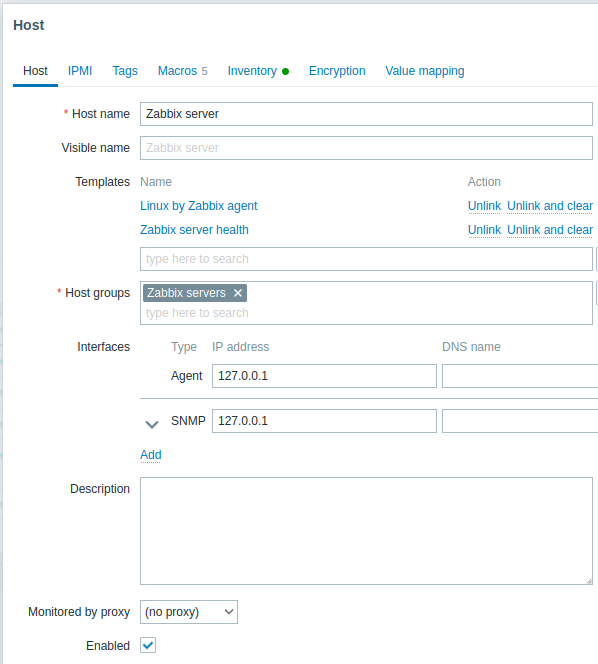
Todos los campos de entrada obligatorios están marcados con un asterisco rojo.
| Parámetro | Descripción | |
|---|---|---|
| Nombre de host | Ingrese un nombre único de equipo. Se permiten caracteres alfanuméricos, espacios, puntos, guiones y guiones bajos. Sin embargo, los espacios iniciales y finales no están permitidos. Nota: Con el agente Zabbix ejecutándose en el equipo que está configurando, el parámetro Hostname del archivo de configuración del agente debe tener el mismo valor que el nombre de equipo ingresado aquí. El nombre en el parámetro es necesario en el procesamiento de comprobaciones activas. |
|
| Nombre visible | Ingrese un nombre visible único para el equipo. Si configura este nombre, será el visible en listas, mapas, etc. en lugar del nombre técnico del equipo. Este atributo tiene soporte UTF-8. | |
| Plantillas | Vincular plantillas al equipo. Todas las entidades (métricas, iniciadores, etc.) se heredarán de la plantilla. Para vincular una nueva plantilla, comience a escribir el nombre de la plantilla en el campo de entrada de texto. Aparecerá una lista de plantillas coincidentes; desplácese hacia abajo para seleccionar. Alternativamente, puede hacer clic en Seleccionar junto al campo y seleccionar plantillas de la lista en una ventana emergente. Todas las plantillas seleccionadas se vincularán al host cuando se guarde o actualice el formulario de configuración del host. Para desvincular una plantilla, use una de las dos opciones en el bloque Plantillas vinculadas: Desvincular: desvincula el plantilla, pero conserva sus entidades (elementos, activadores, etc.); Desvincular y borrar: desvincula la plantilla y elimina todas sus entidades (elementos, activadores, etc.). Los nombres de las plantillas enumeradas son enlaces en los que se puede hacer clic y que conducen al formulario de configuración de la plantilla. |
|
| Grupos de equipos | Seleccione los grupos de equipos a los que pertenece el equipo. Un equipo debe pertenecer al menos a un grupo de equipos. Se puede crear un nuevo grupo y vincularlo al equipo agregando un nombre de grupo no existente. | |
| Interfaces | Se admiten varios tipos de interfaz de equipo para un equipo: Agent, SNMP, JMX y IPMI. No hay interfaces definidas de forma predeterminada. Para agregar una nueva interfaz, haga clic en Agregar en el bloque Interfaces, seleccione el tipo de interfaz e ingrese IP/DNS, Conectar a y Información de puerto. Nota: Interfaces que son utilizado en cualquier métrica no se puede eliminar y el enlace Eliminar está atenuado para ellos. Consulte Configuración del monitoreo SNMP para obtener detalles adicionales sobre la configuración de una interfaz SNMP ( v1, v2 y v3). |
|
| Dirección IP | Dirección IP del equipo (opcional). | |
| Nombre DNS | Nombre DNS del equipo (opcional). | |
| Conectar a | Al hacer clic en el botón respectivo, le indicará al servidor Zabbix qué usar para recuperar datos de los agentes: IP - Conéctese a la dirección IP del equipo (recomendado) **DNS* * - Conéctese al nombre DNS del equipo |
|
| Puerto | Número de puerto TCP/UDP. Los valores predeterminados son: 10050 para el agente Zabbix, 161 para el agente SNMP, 12345 para JMX y 623 para IPMI. | |
| Predeterminado | Marque el botón de opción para configurar la interfaz predeterminada. | |
| Descripción | Ingrese la descripción del equipo. | |
| Monitoreado por | Seleccione si el equipo es monitoreado por: Servidor - el equipo es monitoreado por el servidor Zabbix; Proxy - el equipo es monitoreado por un proxy independiente;<br >Grupo de proxy: el equipo es supervisado por un grupo de proxy. |
|
| Proxy | Se muestra el nombre del proxy asignado (solo si el servidor Zabbix ha asignado uno del grupo de proxy seleccionado). Este campo se muestra solo si el equipo es monitoreado por un grupo de proxy. |
|
| Habilitado | Cuando la casilla de verificación está marcada, el equipo está habilitado, listo para monitorear. Cuando la casilla de verificación no está marcada, el equipo está deshabilitado, no monitoreado: Para solicitudes de datos pasivas iniciadas por servidor/proxy Zabbix (por ejemplo, agente Zabbix, agente SNMP, verificaciones simples), el monitoreo se detiene tan pronto como se desactiva el equipo. Para el agente Zabbix verificaciones activas, el monitoreo se detiene dentro del período de tiempo (aproximadamente 5 segundos) en el que el agente de Zabbix recibe información sobre la desactivación del equipo. Durante este breve intervalo, el host continuará recopilando datos localmente para las comprobaciones activas e intentará enviarlos al servidor/proxy; sin embargo, dado que el equipo está marcado como Deshabilitado, el servidor/proxy rechazará los datos. |
|
La pestaña IPMI contiene atributos de administración de IPMI.
| Parámetro | Descripción |
|---|---|
| Algoritmo de autenticación | Seleccione el algoritmo de autenticación. |
| Nivel de privilegio | Seleccione el nivel de privilegio. |
| Nombre de usuario | Nombre de usuario para la autenticación. Se pueden utilizar macros de usuario. |
| Contraseña | Contraseña para autenticación. Se pueden utilizar macros de usuario. |
La pestaña Etiquetas le permite definir etiquetas a nivel de equipo. Todos los problemas de este equipo serán etiquetados. con los valores ingresados aquí.
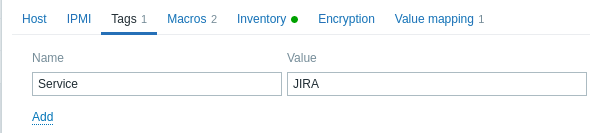
Macros de usuario, macros {INVENTORY.*} macros, {HOST.HOST}, {HOST.NAME},{HOST.CONN}, {HOST.DNS}, {HOST.IP}, {HOST.PORT} y {HOST.ID} están adminitadas en las etiquetas.
La pestaña Macros le permite definir macros de usuario a nivel de equipo como pares nombre-valor. Tenga en cuenta que los valores de macro se pueden mantener como texto sin formato, texto secreto o Vault secreto. También se admite agregar una descripción.
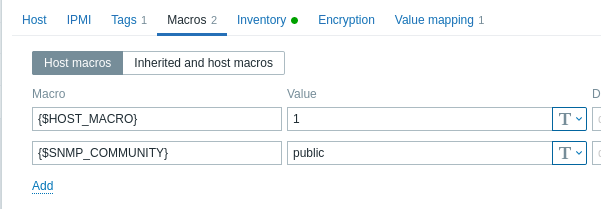
También puede ver aquí macros de usuario globales y de nivel de plantilla siselecciona la opción Macros heredadas y de equipo. Allí es donde se muestran todas las macros de usuariodefinidas para el host con el valor al que se resuelven así como su origen.

Para mayor comodidad, se proporcionan enlaces a las plantillas respectivas y a la configuración de macrosglobales. También es posible editar una macroglobal/de plantilla en el nivel de host, creando efectivamente una copia de la macro en el equipo.
La pestaña Inventario le permite ingresar manualmente la información de inventario para el equipo. También puede seleccionar habilitar el llenado de inventario Automático o deshabilitar el llenado de inventario para este equipo.
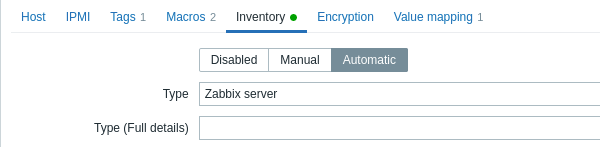
Si el inventario está habilitado (manual o automático), se muestra un punto verde con el nombre de la pestaña.
Cifrado
La pestaña Cifrado le permite solicitar conexiones cifradas con el equipo.
| Parámetro | Descripción |
|---|---|
| Conexiones al equipo | Cómo se conecta el servidor o proxy Zabbix al agente Zabbix en un equipo: sin cifrado (predeterminado), usando PSK (clave precompartida) o certificado. |
| Conexiones desde el equipo | Seleccione qué tipo de conexiones están permitidas desde el equipo (es decir, desde el agente Zabbix y el remitente Zabbix). Se pueden seleccionar varios tipos de conexión al mismo tiempo (útil para probar y cambiar a otro tipo de conexión). El valor predeterminado es "Sin cifrado". |
| Emisor | Emisor de certificado permitido. El certificado se valida primero con CA (autoridad certificadora). Si es válido y está firmado por la CA, entonces el campo Issuer se puede utilizar para restringir aún más la CA permitida. Este campo está pensado para utilizarse si su instalación de Zabbix utiliza certificados de varias CA. Si este campo está vacío, se acepta cualquier CA. |
| Asunto | Asunto permitido del certificado. El certificado se valida primero con CA. Si es válido y está firmado por la CA, entonces el campo Asunto se puede utilizar para permitir solo un valor de la cadena Asunto. Si este campo está vacío, se acepta cualquier certificado válido firmado por la CA configurada. |
| Identidad PSK | Cadena de identidad de clave previamente compartida. No incluya información confidencial en la identidad PSK, se transmite sin cifrar a través de la red para informar al receptor qué PSK usar. |
| PSK | Clave previamente compartida (cadena hexadecimal). Longitud máxima: 512 dígitos hexadecimales (PSK de 256 bytes) si Zabbix usa la biblioteca GnuTLS u OpenSSL, 64 dígitos hexadecimales (PSK de 32 bytes) si Zabbix usa la biblioteca mbed TLS (PolarSSL). Ejemplo: 1f87b595725ac58dd977beef14b97461a7c1045b9a1c963065002c5473194952 |
Asignación de valores
La pestaña Asignación de valores permite configurar la representación de los datos de la métrica en asignación de valores.
